[Windows] 윈도우 10 시작 버튼 오류 해결 방법
윈도우10에서 키보드에 있는 윈도우키를 눌러도 아무런 반응이 없거나 또는 작업 표시줄에 있는 윈도우 버튼 즉, 시작 버튼을 마우스로 클릭해도 아무런 방법이 없을 때 아래와 같이 조치하시면 도움이 됩니다.
이는 윈도우 업데이트로 대부분 해결되지만 간혹 해결이 안되시는 분들을 위한 글입니다.
- 키보드 윈도우키 잠금 장치 확인
- 키보드 레이아웃 설정 변경
1. 키보드 윈도우키 잠금 장치 확인
게이밍 키보드 등의 키보드를 사용할 경우 게임 도중에 잘못 눌려지는 윈도우 키를 방지하기 위해 키보드 내에 윈도우 잠금 장치 기능이 있습니다.
이 장치는 키보드 내에 있는 스위치 또는 Fn 키를 이용하여 설정 및 해제가 가능합니다.
키보드에 윈도우 키 잠금 장치가 있다면 잠금을 해제해 주시면 됩니다.
또는 Fn 키 + 윈도우키 키를 눌러 해제할 수 있습니다.
만일 위 증상으로 해결이 안된다면 아래 방법으로 진행해 보십시오.
2. 키보드 레이아웃 설정 변경
윈도우에서 설정된 키보드 레이아웃과 실제 키보드의 레이아웃이 다른 경우 키 문제가 발생할 수 있습니다.
1) 윈도우 검색 창에 "언어 설정" 이라고 입력합니다.

2) 기본 설정 언어 아래의 한국어를 클릭 후 옵션을 클릭합니다.
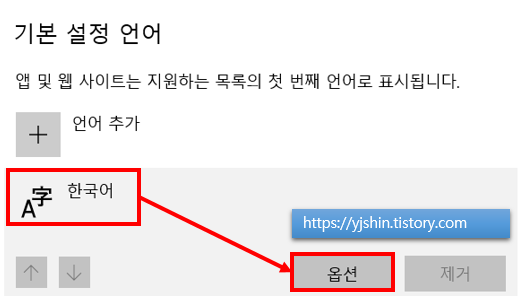
3) 하드웨어 키보드 레이아웃 아래의 레이아웃 변경을 클릭하고 "한글 키보드(103/106)키" 를 클릭하여 확인을 클릭합니다.
4) 재부팅 후에 윈도우 시작 버튼을 확인합니다.
5) 해당 레이아웃이 먹히지 않을 시 레이아웃을 순차적으로 테스트해 보시길 바랍니다. 키보드 별로 레이아웃이 다르기 때문에 이와 같이 하는 것입니다. 만약 일반적인 키보드라면 "한글 키보드(103/106키)" 또는 "한글 키보드(101키) 종류 1"로 해결되실 겁니다.

'IT > Windows' 카테고리의 다른 글
| [Windows] 윈도우 시작 화면에는 멈추는 이유와 해결방법 (2) | 2022.11.02 |
|---|---|
| [Windows] 윈도우 10 바탕화면 정품 인증 알림 제거하기 (0) | 2022.10.27 |
| [Windows] 윈도우 10 오류 컴퓨터에 메모리가 부족합니다. 파일을 저장하고 다음 프로그램을 닫으십시오. - 가상 메모리 설정 방법 (0) | 2022.10.04 |
| [windows] 윈도우 10, 11 특정 프로그램을 항상 관리자 권한으로 실행하는 방법 (0) | 2022.10.04 |
| [Windows] 윈도우 네트워크 및 인터넷 연결 문제 해결 방법 (0) | 2022.09.29 |

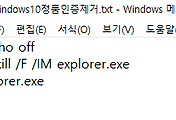


댓글